Märkus.: Soovime pakkuda teie keeles kõige ajakohasemat spikrisisu niipea kui võimalik. See leht on tõlgitud automaatselt ja sellel võib leiduda grammatikavigu või ebatäpsusi. Tahame, et sellest sisust oleks teile abi. Palun märkige selle lehe allservas, kas sellest teabest oli teile kasu või mitte. Soovi korral saab ingliskeelset artiklit lugeda siit.
Menüü Vaade võimaldab teil tavaline või Juhtlehtja Ühele lehele või Kaheleheküljelise vaadete vaheldumisi aktiveerimine. See menüü ka võimaldab valida, kus piirmäärad, juhendid, joonlauad ja muud küljendusriistad vaate avaldamise mahu suurendamine ja haldamise Publisheri windows parajasti avatud.

Vaated
Vaated võimaldab tavaline või publikatsiooni Juhtlehele vaadete kiireks vahetamiseks.

Saate valitud vaikimisi tavaline . See on teie publikatsiooni lehtede ja kus enamik luua publikatsiooni tööd teha. Juhtleht vaates kuvatakse leht või lehed, mis sisaldavad elemente, mida soovite korduvalt kasutada publikatsiooni. Nende ühiste elementide jaoks juhtlehti abil saate anda oma publikatsiooni ühtsema ilme. Trükised, mis on rohkem kui ühele lehele, saate luua mitu juhtlehte mitmekülgsem publikatsiooni kujundada. Mitu juhtlehte võimaldavad erinevaid paigutusi, mida saate rakendada mis tahes publikatsiooni.
Näpunäide.: Saate teisaldada ka ja sealt juhtleht vaadet, vajutades klahvikombinatsiooni CTRL + M.
Paigutus
Paigutus on, kus saate publikatsiooni Ühelt leheküljelt või Kaheleheküljelise vaate vaheldumisi aktiveerimine.

Ühelt leheküljelt on vaikevaade ja näitab iga lehe eraldi tööruumi nii paanil Lehel liikumine . Topeltleht on printimisreegel, mis tähistab köidetud või volditud projektis (nt raamat, brošüür, teabeleht või tervituskaart) algus- või lõpulehekülge. Lehtede lisamine kaheleheküljelise paigutuse kajastavad sageli üksteisele. Kaheleheküljeline kuvatakse-kõrvuti kaks lehekülge nii tööruumi ja paanil Lehel liikumine kui publikatsioonis on kolme või enama lehte.
Seanss
Kuva rühm võimaldab valida mis paigutus abi juhtelemendid kuvatakse teie publikatsiooni tööruumi, nt joonlaud, Küljendijuhikud ja lehel liikumine. Iga paigutus abi juhtelement on ilmnenud või, valides ja tühistamine selle ruut peidetud.
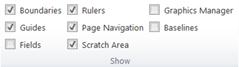
Piirmäärad
See valik näitab või peidab objektide, näiteks kujundite, piltide ja tekstiväljad piirid. Publikatsiooni printimine, kuid aitavad teil lehe paigutuse ruumi, mis objekt lehel kuvades need piirid ei kuvata.
Juhendid
Selle ruudu kuvab või peidab Küljendijuhikud publikatsiooni. Juhised aitavad teil lehele objektide joondamiseks. Lisateabe saamiseks lugege struktuuri küljendijuhikutega lehe.
Fields
See suvand kuvatakse lisasite Objekte lehel olevad väljad, nt äriteave või kataloogi koosteväljade. Kui see ruut on märgitud, on välja objektide allakriipsutatud koos väike halli kriipsjoontega:
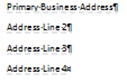
Joonlauad
Seda määrab teie tööruumi servades vasakule ja üles horisontaalse ja vertikaalse Joonlaua kuvamine või mitte.
Märkus.: Kui kasutate paremalt vasakule suunaga keel horisontaalsel joonlaual on oma tööruumi paremast servast.
Lehel liikumine
See valik peidab või kuvatakse teie tööruumi vasakul paanil lehel liikumine.
Märkus.: Kui kasutate paremalt vasakule suunaga keel saab oma tööruumi paremal paanil lehel liikumine.
Märkmeala
Kui teisaldate lehe eemaldada objektide nad on märkmeala. Vahealale võimaldab teil olema käepärast teie nimega paigutus lehe mitme objekti. Kõigi objektide kuvamiseks vahealale ruudu Peale ala . Objektide vahealale peita ja kuvada lehe selge, tühjendage suvandi Peale ala . Objektid, mis on osaliselt lehel kuvatakse kärbitud nii, et osa Nullist ala ei kuvata.
Graafikahaldur
Tööpaani Graafikahaldur abil saate oma publikatsiooni, nt piltide manustatud või lingitud pildid lisatud piltide. Lisateavet leiate teemast piltide haldamine tööpaani Graafikahaldur.
Võrdlusandmeid?
alusjoonejuhikud abil saate täpselt joondada teksti read üle mitme veeru. See valik on kuvada või peita Alusjoonejuhikud publikatsiooni. Lisateabe saamiseks lugege struktuuri küljendijuhikutega lehe.
Suum
Suumi rühm sisaldab mitut tööriista kontrollimiseks, kui suur lehel kuvatakse ekraanil nii, et saate paremini vaadata ja töötada üksikasjad suurendamine või paremini näha lehe kogu vähenda.
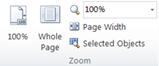
100%
Selle nupu tagastab valitud lehe või kaheleheküljelise levinud 100% tegeliku suuruse Kuva.
Terve leht
See nupp kuvatakse lehte suumida, et kogu lehe või kaheleheküljelise sobib teie Kuva aknas.
Suum
Selle valiku välja võimaldab teil oma suumitaseme täpseks valimiseks. Võite valida suvandi rippmenüü, või sisestage mis tahes protsent ja vajutage sisestusklahvi ENTER.
Lehe laius.
See nupp kuvatakse lehte suumida, et selle laius vastab teie Kuva aknas. See võib tähendab, et lehe kõrgus laiendab kohal ja all oma aknasse.
Valitud objektide
See suvand muutub kättesaadavaks, kui valite ühe või mitme objektid, nt tekstiväljad või pilte. Selle nupu kuvatakse lehe suurendamiseks nii, et valitud objekte täita teie aknasse. Naasmiseks erinevate suumi lihtsalt valige üks muud suvandid jaotises suurendada .
Aken
Selle rühma abil saate hallata mitut Publisheri Windowsi korraga.
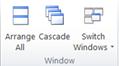
Korralda kõik
Selle nupu suurust ja teisaldada Publisheri praegu avatud akende, et need oleksid kõrvuti.
Kaskaadvärskenda
See suvand põhjustab kõik avate Publisheri windows suurust ja teisaldada nii, et aknad kaskaadi vasakus ülanurgas, et parempoolses allnurgas.
Vaheta aknaid
See tõmmake kuvatakse kõik Avage Publisher windows ja luba teil valida ja liikuda mõnda nende Windowsi.










